Dalam rangka memenuhi kewajiban saya kepada Bapak Dosen, disini saya akan menjelaskan langkah-langkah pembuatan Aplikasi Ticker dengan Sun Wireless Toolkit. Yang belum punya aplikasinya silakan download, search aja di mbah google, buanyak kok. Tapi sebelumnya instal dulu jdk-nya (Java Development Kit), kalo nggak diinstal dulu, ane jamin kagak bakalan bisa itu WTK dipake
1. Buka Aplikasinya, bisa melalui Start Menu > All Programs > Sun Java Wireless Toolkit Ataupun double klik di icon Wireless Toolkit
2. Next, kita akan diperlihatkan penampakan-interface maksud ane- dari Wireless Toolkit (wtk) sebagai berikut
Kalo udah gimana lagi Sist?
Kalo udah Klik New Project, trus isiin Nama Project sama MIDlet Class Name-nya, disini ane kasih namaprojectnya Tugas PBO2, dengan MIDlet Class Name AplikasiTicker
Kalo udah, klik Create Project, maka akan muncul Setting Project WTK
Klik OK, lalu akan muncul tampilan yang menandakan project kita berhasil dibuat
Lihat tulisan yang diblok? itu adalah lokasi penyimpanan source kode yang akan kita gunakan dalam pembuatan Aplikasi Ticker. Blok lokasi penyimpanannya dan copy.
Selanjutnya, buka Notepad, ketikkan kode berikut
import javax.microedition.lcdui.Display;
import javax.microedition.lcdui.List;
import javax.microedition.lcdui.Ticker;
import javax.microedition.midlet.MIDlet;
public class AplikasiTicker extends MIDlet {
public AplikasiTicker() {
Ticker ticker = new Ticker ("Welcome to Lunaticious Land");
List list = new List ("Coba List", Choice.EXCLUSIVE);
list.append ("Ridha Khaerudaroeni", null);
list.append ("Rizki Nurhikmah", null);
list.append ("Fatkhurrohman Yanisyar", null);
list.append ("Ahmad Faruq Al Azhar Manar", null);
list.append ("Rizka Azura Afra Mufidha", null);
list.append ("Nadifa Zikrina", null);
list.append ("Innas Nabila Safitri", null);
list.append ("Daffa Zuhdan M", null);
list.append ("Kizuki Luna", null);
list.append ("Hina Mishima", null);
list.append ("Shoui Ishiki", null);
list.setTicker (ticker);
Display.getDisplay(this).setCurrent(list);
}
public void startApp() {
}
public void pauseApp() {
}
public void destroyApp(boolean unconditional) {
}
}
Klik menu File > Save. Pada kolom File location, pastekan lokasi source yang tadi dicopy. Simpan file dengan nama AplikasiTicker.java. Hal yang HARUS DIINGAT adalah PUBLIC CLASS HARUS SAMA DENGAN MIDlet Class Name
yaelah, nggak pake huruf gede ditu juga kali Sist
(Saya cuma mau ngingetin, sapa tau ada yang seenaknya jidat kasi nama buat public class )
Kembali ke WTK, klik Build. Jika source kode yang kita ketikkan benar, maka akan mucul tampilan berikut
Jika terdapat error, cek kembali source kode yang Anda ketikkan. Biasanya error disebabkan besar-kecilnya huruf, tanda baca, nama class dan lain-lain
Kenapa mesti case sensitive sih Sist?
(Ya mana saya tau, aturan dari 'sono'nya begitu)
Selanjutnya Klik Run, maka akan muncul tampilan berikut
Klik Right Softkey di bawah menu Launch, maka muncul tampilan sebagai berikut
Sistaaa, saya nggak mau pake interface radio button, kalo mau pake ceklist gimana?
Ya ganti aja kodenya (^_^)
ganti aja di bagian yang diblok :)
Klik File > Save. Di WTK kita klik Run. Tadaaaaaa...... jadilah tampilan sebagai berikut
Jadi kan?
Sista, kalo yang biasa aja gimana? Nggak pake radio button ataupun ceklist?
Rempong deh (--" ) ganti aja kodenya kayak tadi
diganti jadi begini
jadilah interface berikut
Gampang kan? :D
Next time kita bahas lagi masalah Pemrograman Java dengan Sun Wireless Toolkit. Okey?
















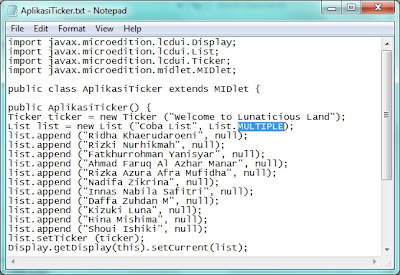







Komentar